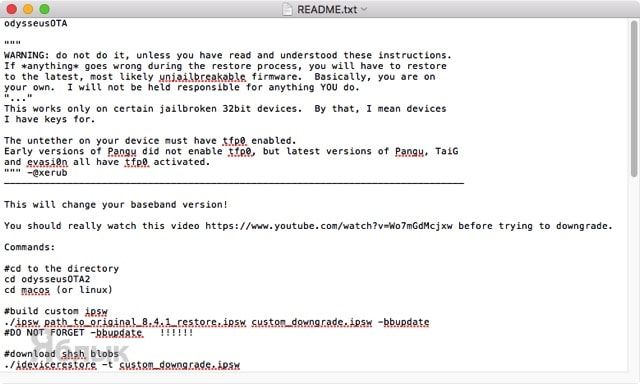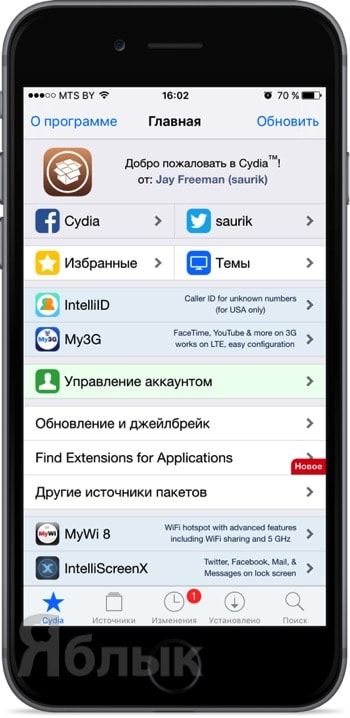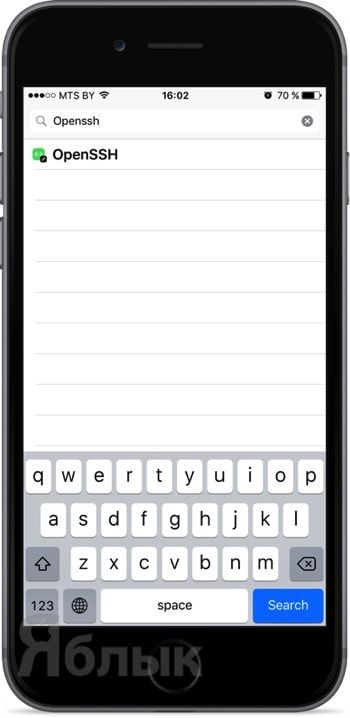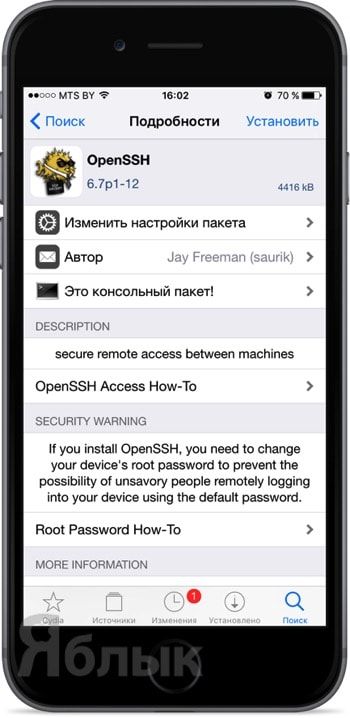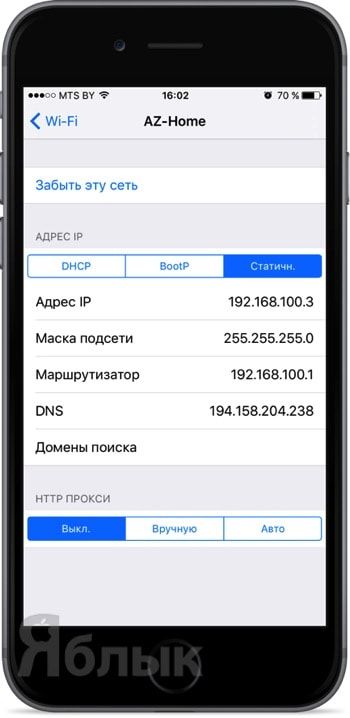После установки iOS 9 на iPhone и iPad у многих пользователей возникало желание откатиться на предыдущую более быструю и стабильную прошивку. Даже не смотря на то, что Apple прикрыла возможность отката, народные умельцы состряпали утилиту OdysseusOTA2, которая возвращает возможность сделать даунгрэйд на некоторых iOS-устройствах. На каких устройствах это возможно, что для этого понадобиться и как это сделать — читайте в этом материале.

Откат на iOS 8.4.1. возможен лишь потому, что Apple до сих пор подписывает OTAblobs для iOS 8.4.1. Обязательным условием даунгрейда является наличие джейлбрейка.
К сожалению, утилита OdysseusOTA2 позволяет сделать откат не на всех iOS-устройствах. Счастливчиками стали владельцы iPhone 5, iPhone 5c, iPhone 4s, iPad 3 и iPad 2, которые могут откатиться с iOS 9.0, 9.0.1, 9.0.2 на iOS 8.4.1, не имея сертификатов SHSH blobs. Также OdysseusOTA2 позволяет пользователям этих iPhone и iPad обновиться с iOS 7 на iOS 8.4.1.
Как сделать откат (даунгрейд) с iOS 9—9.0.2 на iOS 8.4.1, используя утилиту OdysseusOTA2
1. Скачайте прошивку iOS 8.4.1 для своей модели устройства. Расположите файл прошивки на рабочем столе.
2. Скачайте утилиту для даунгрейда OdysseusOTA2 отсюда.
3. Откройте «Терминал» и последовательно введите следующие команды:
cd to the directory
cd odysseusOTA2
cd macos
После каждой из них нажимайте клавишу Return (Enter).
Внимание! Примеры всех команд находятся в файле «README.txt», который расположен в папке «odysseusOTA2».
4. Далее в «Терминале» укажите путь к прошивке, введя следующий адрес:
./ipsw ~/Desktop/.ipsw custom_downgrade.ipsw -bbupdate
где вместо укажите имя прошивки, например:
./ipsw ~/Desktop/iPhone5,2_8.4.1_12H321_Restore.ipsw custom_downgrade.ipsw -bbupdate
Дождитесь окончания процесса (появится надпись «Done»).
5. Скачайте SHSH Blobs, введя в «Терминале» следующую команду:
./idevicerestore -t custom_downgrade.ipsw
6. Распакуйте pwnediBSS вводом в «Терминале» следующей команды:
./xpwntool `unzip -j custom_downgrade.ipsw ‘Firmware/dfu/iBSS*’ | awk ‘/inflating/{print $2}’` pwnediBSS
7. Откройте на iPhone или iPad Cydia.
8. Перейдите в раздел «Поиск».
9. В строку поиска введите «OpenSSH», выберите утилиту и нажмите кнопку «Install».
10. Кликните по кнопке «Вернуться в Cydia».
11. Подключите iPhone или iPad к одной сети с Mac.
12. Откройте Настройки → Wi-Fi → выберите активное подключение к сети и запомните IP-адрес.
13. В «Терминале» введите следующую команду, благодаря которой полученные файлы скопируются на iPhone или iPad:
scp pwnediBSS ../kloader root@IP_OF_DEVICE:
где вместо IP_OF_DEVICE укажите IP-адрес своего устройства, например:
scp pwnediBSS ../kloader root@192.168.100.3:
Внимание! После ввода IP-адреса, не забудьте поставить двоеточие!
14. Подтвердите свои действия вводом команды “Yes”.
15. В качестве пароля введите “alpine” (без кавычек).
16. В «Терминале» откройте новую вкладку и введите следующую команду:
ssh root@IP_OF_DEVICE
где вместо IP_OF_DEVICE укажите IP-адрес своего устройства, например:
ssh root@192.168.100.3
17. На сообщение «Терминала» ~ root# введите следующую команду:
./kloader pwnediBSS
18. Когда дисплей iPhone или iPad станет чёрным, закройте в «Терминале» текущую вкладку с сессией ssh.
19. Введите следующую команду в основном окне «Терминала»:
./idevicerestore -w ./custom_downgrade.ipsw
Дождитесь окончания процесса, в течение которого iPhone или iPad несколько раз перезагрузится. По окончании процесса появится окно с первичной настройкой iOS 8.4.1.
Готово!
Смотрите также: